Win10系统电脑关机后一敲键盘就开机的解决方法图文教程
[windows10] Win10系统电脑关机后一敲键盘就开机的解决方法图文教程最近有windows10系统用户反映,电脑在关机后,一敲键盘就会自动开机,这该怎么办呢?本文将提供Win10系统电脑关机后一敲键盘就开机的解决方法图文教程给大家了解,希望对大家有所帮助... 17-03-22
很多用户在使用windows10系统过程中,都遇到过一些奇怪的问题。比如,有用户反馈自己的电脑在关机后,一敲键盘就会自动开机,感觉非常郁闷,这该怎么办呢?下面就由代码网的小编跟大家分享一下具体解决方法吧!
解决方法:
1、打开控制面板,并找到“硬件和声音”;
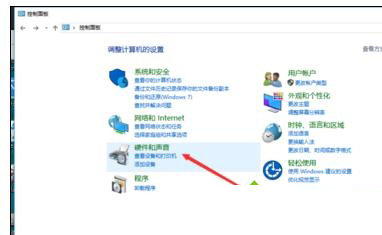
2、找到“电源选项”--“更改电源按钮”;
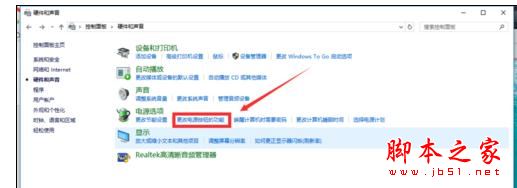
3、打开“更改电源按钮”选择项后,你会发现“启用快速启动(推荐)”这一项是打了√的,并且是灰色的无法修改;
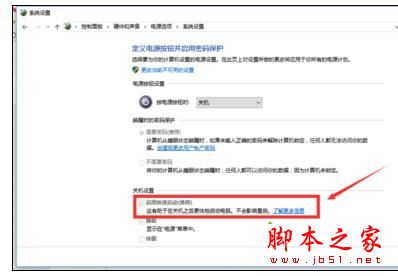
4、点一下“更改当前不可用的设置”;
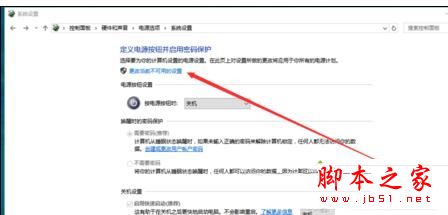
5、操作过上一步以后,“启用快速启动(推荐)”这个选项,就可以更改了,把前面的√去掉,然后点保存修改,就可以了;
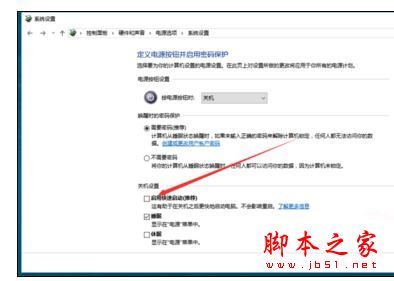
6、到这里,这个问题就可以完美的解决了。
以上就是windows10系统电脑关机后一敲键盘就开机的解决方法就为大家介绍到这里了。方法很简单,遇到同样问题的朋友们,不妨也动手操作看看吧!
相关文章:
-
[windows7] 把Win7装到内存里的教程RAMOS详解RAMOS WIN7就是把WIN7装进内存里。进而打造出自己的超高速RAMOS。那么今天小编要为大家带来的是把Win7…
-
-
-
[WinXP] WindowsXP系统找不到Normal.dot文件的解决方法图文教程最近有windowsXP系统用户反映,电脑windowsxp系统下找不到Normal.dot位…
-
[windows7] win7麦克风没有声音怎么办?彻底解决麦克风没声音的方法很多朋友不太清楚win7麦克风没有声音怎么办?下面小编给大家带来彻底解决麦克风没声音的方法,需要的朋友…
-
版权声明:本文内容由互联网用户贡献,该文观点仅代表作者本人。本站仅提供信息存储服务,不拥有所有权,不承担相关法律责任。
如发现本站有涉嫌抄袭侵权/违法违规的内容, 请发送邮件至 2386932994@qq.com 举报,一经查实将立刻删除。
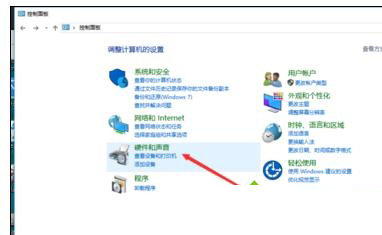
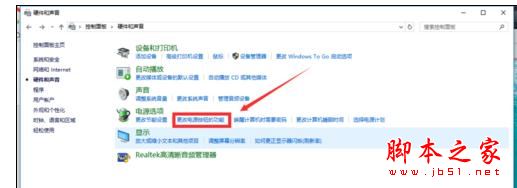
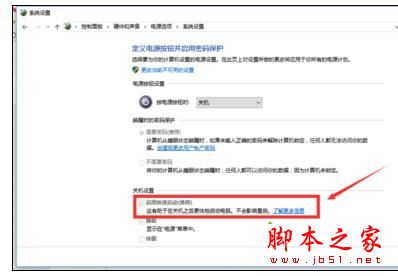
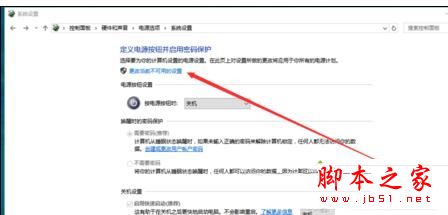
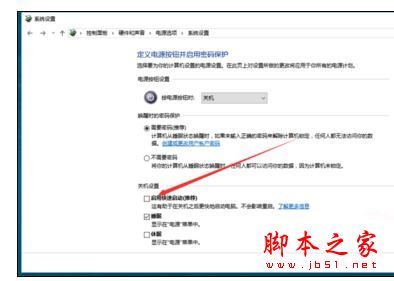




发表评论